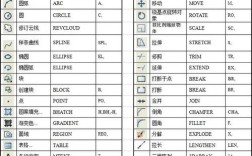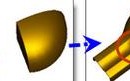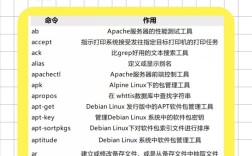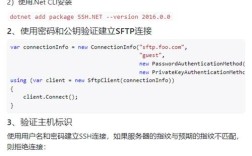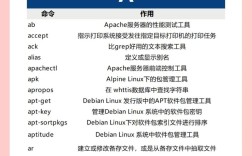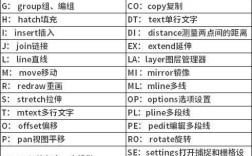在CAD软件中,高度命令(通常涉及标高、层高、对象高度等操作)是建筑设计、工程制图中不可或缺的功能,主要用于精确控制垂直方向上的尺寸和位置,无论是设置楼层层高、定义构件标高,还是调整对象的三维高度,掌握高度相关的命令都能显著提升绘图效率和准确性,以下将从核心命令、操作步骤、应用场景及注意事项等方面展开详细说明。

高度命令的核心功能与适用场景
CAD中的“高度”并非单一命令,而是通过多个命令组合实现的,主要包括ELEV(设置当前标高)、CHANGE/CHPROP(修改对象属性)、PROPERTIES(特性面板)以及3D相关命令中的高度参数,这些命令在不同场景下各有侧重:
- ELEV命令:用于设置当前绘图平面的标高和厚度,适用于创建具有统一高度的基础构件(如墙体、楼板)。
- CHANGE/CHPROP命令:通过选择对象修改其标高或厚度,适用于调整已有对象的垂直位置。
- PROPERTIES面板:可视化编辑对象的高度、标高、厚度等参数,支持实时预览,适合精细调整。
- 标高标注命令(ELEVATION):在建筑图中用于标注地面、楼层、屋顶等垂直参考面的高度,通常配合DIMENSION(标注)命令使用。
核心命令详解与操作步骤
ELEV命令:设置当前绘图标高与厚度
ELEV命令通过指定“标高”(Elevation)和“厚度”(Thickness)来定义新绘制对象的基准高度和三维厚度。
- 操作步骤:
- 命令行输入
ELEV,按回车键; - 提示“指定新的默认标高:”时,输入当前绘图平面的高度值(如“0”表示地面标高,“3000”表示3米楼层标高);
- 提示“指定新的默认厚度:”时,输入对象的延伸厚度(如“200”表示墙体厚度为200mm,若为二维绘图可输入“0”)。
- 命令行输入
- 示例:绘制一层标高为±0.000、厚度200的墙体时,先设置ELEV为“0”和“200”,再使用LINE或PLINE命令绘制墙体轮廓,生成的对象将自动带有三维厚度。
CHANGE/CHPROP命令:修改对象标高与厚度
当需要调整已有对象的垂直位置时,可通过CHANGE或CHPROP命令批量修改。
-
CHANGE命令(传统方式):
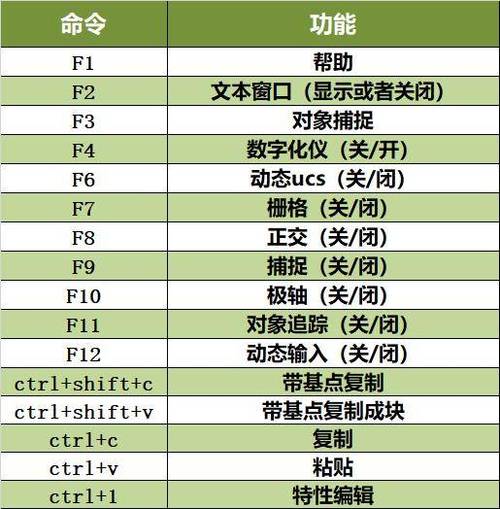 (图片来源网络,侵删)
(图片来源网络,侵删)- 命令行输入
CHANGE,选择需修改的对象; - 按回车键后,提示“指定修改点或[特性(P)]:”时输入
P; - 在“输入要修改的特性[颜色(C)/标高(E)/图层(L)/线型(LT)/线型比例(S)/线宽(LW)/厚度(T)]:”中选择
E(标高)或T(厚度); - 输入新的标高或厚度值。
- 命令行输入
-
CHPROP命令(简化版):
命令行输入CHPROP,选择对象后直接输入E(标高)或T(厚度),再输入新值,操作更快捷。
PROPERTIES面板:可视化编辑高度参数
PROPERTIES面板是修改对象属性的高效工具,支持实时调整并查看数值变化。
- 操作步骤:
- 选择需修改的对象(可多选);
- 按
Ctrl+1打开PROPERTIES面板; - 在“几何图形”或“三维效果”类别中找到“标高”(Elevation)或“厚度”(Thickness)选项;
- 直接修改数值,绘图区对象将同步更新。
- 优势:无需记忆命令,支持同时修改多个对象,且可查看对象的完整属性列表(如坐标、材质等)。
标高标注与高度关联命令
在建筑总图或平面图中,标高标注需准确反映垂直高度,常用命令包括DIMENSION下的线性标注或快速标注,并结合ELEVATION命令辅助定位。
- 操作示例:
- 使用
ELEV设置当前标高为“3300”(二层楼面标高); - 绘制一条辅助线表示楼面位置;
- 用DIMENSION标注辅助线与基准面的垂直距离,并在文字前添加“±”或“▲”符号表示标高。
- 使用
高度命令在不同绘图类型中的应用
二维建筑平面图
在二维绘图中,高度命令主要用于设置图层标高(如墙体、门窗的基准高度),确保不同构件的对齐。
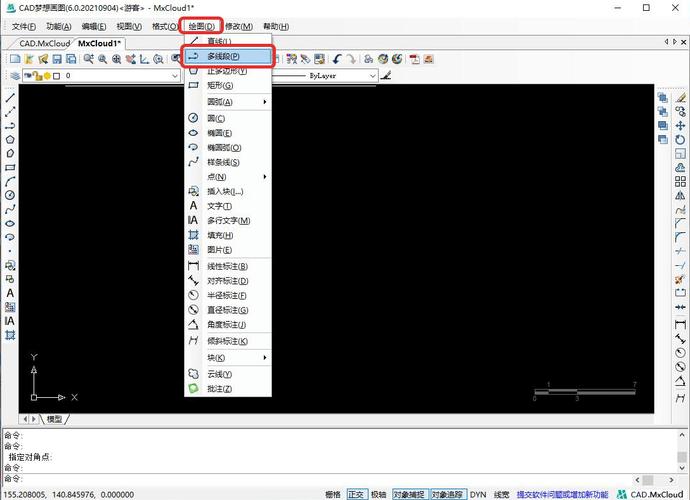
- 墙体:标高为“0”,厚度“200”;
- 门窗:标高与墙体一致,通过CHPROP调整“插入点”Y坐标实现精确定位。
三维建模
在三维设计中,ELEV的“厚度”参数可生成拉伸实体,结合EXTRUDE命令可创建复杂构件(如楼梯、坡道)。
- 绘制多段线表示楼梯路径,设置厚度为“150”(踏步高度),通过布尔运算生成三维楼梯。
地形与景观设计
在绘制地形图时,可通过修改对象标高模拟地貌起伏。
- 使用PLINE绘制等高线,通过PROPERTIES面板将不同等高线的标高设置为对应高程值(如“1000”“1050”),再通过3DFACE生成三维地形。
注意事项与常见问题
-
标高与厚度的区别:
- 标高(Elevation):对象基准点在Z轴上的位置,如地面标高为“0”,窗台标高为“900”;
- 厚度(Thickness):对象沿Z轴方向的延伸长度,仅影响三维显示,二维视图中表现为对象轮廓的偏移。
-
单位一致性:
使用高度命令前,需通过UNITS命令检查当前绘图单位(如毫米、米),避免因单位错误导致高度数值偏差。 -
动态观察与视觉样式:
三维对象修改高度后,需切换至“西南等轴测”或“动态观察”视图查看效果,并通过“视觉样式”中的“真实感”或“概念”模式增强立体显示。 -
块与属性的高度继承:
若对象为块(BLOCK),修改标高时需分解块(EXPLODE)或使用块属性编辑器(BATTMAN),否则仅修改块参照的插入点标高,而非内部对象。
相关问答FAQs
Q1:为什么用ELEV命令设置高度后,绘制的对象在三维视图中没有显示厚度?
A:可能原因有两个:一是当前视觉样式为“二维线框”,需切换至“三维线框”或“真实感”样式;二是厚度值输入为“0”,需重新检查ELEV命令中的“厚度”参数是否正确设置。
Q2:如何批量修改多个不同标高的对象为统一标高?
A:可使用“快速选择”(QSELECT)命令筛选需修改的对象(如选择所有“墙体”图层对象),然后通过PROPERTIES面板批量修改“标高”属性,或输入CHPROP命令后选择对象,输入E并输入统一标高值,实现高效调整。